реклама
 Независимо дали вече сте паднали за Pinterest или не, никой не може да отрече популярността на новата мрежа. Вместо да споделяте своите мисли или действия, можете да споделяте красиви изображения. Не само това, тези изображения не трябва да бъдат ръчно изработени, а само подбрани на ръка - всичко, което трябва да направите, е да ги намерите в мрежата и сте готови.
Независимо дали вече сте паднали за Pinterest или не, никой не може да отрече популярността на новата мрежа. Вместо да споделяте своите мисли или действия, можете да споделяте красиви изображения. Не само това, тези изображения не трябва да бъдат ръчно изработени, а само подбрани на ръка - всичко, което трябва да направите, е да ги намерите в мрежата и сте готови.
Както и при много други отрепки, реших една вечер, че е крайно време да опитам Pinterest. Едно нещо доведе до друго и аз се озовах в търсене на начини да се уча как да използвате Pinterest Неофициалното ръководство за PinterestТова ръководство за Pinterest бързо ще ви покаже как да използвате Pinterest и всичките му функции. Това ръководство очертава всичко, което трябва да знаете за Pinterest. Прочетете още по-добре и направете фиксирането по-бързо и лесно, в края на което имах доста колекция от интересни инструменти на Pinterest, с които бих могъл да използвам още по-добре Pinterest.
Кликнете с десния бутон на Pinterest [Firefox]
Прав щракване с Pinterest е проста и ясна добавка за Firefox. Както вероятно вече сте се досетили, това, което прави, е да добавите „Пин изображение”В контекстното меню с десния бутон. С Pinterest с десния бутон на мишката можете да разглеждате мрежата и всеки път, когато намерите изображение, което искате да закачите, просто щракнете с десния бутон върху изображението, за да го прикачите.
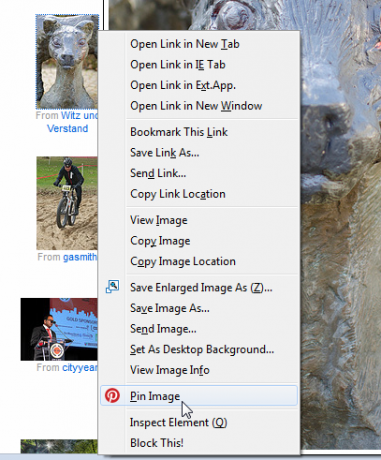
Това работи с изображения в пълен размер, миниатюри и почти всяка форма на изображение, което може да срещнете. След като кликнете върху „Пин изображение“, Ще се отвори малък прозорец с редовните подробности за фиксиране, които трябва да предоставите за Pinterest. И там го имате, фиксиране на светлинна скорост, което е дори по-добро от отметката.
Pinterest Pro [Chrome]
С Pinterest Pro за Chrome получавате три полезни функции на Pinterest в едно разширение. Точно като бившия щракване с десния бутон на Pinterest, Pinterest Pro добавя „Пин на Pinterest"Към контекстното меню на Chrome. За разлика от разширението Firefox обаче, той не отваря малък нов прозорец, а изцяло нов раздел, в който можете да въведете подробности и да завършите щифта.
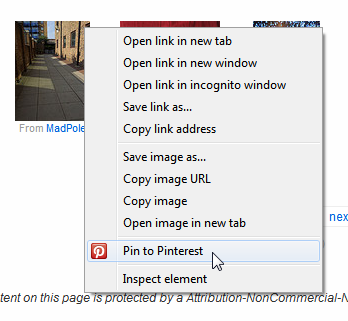
Ако вече не използвате общо разширение за увеличение като Задръжте курсора 5 разширения на Chrome, които ще улеснят живота ви (сърфиране)Някои хора казват, че животът ни става все по-труден, колкото повече технологии имаме. Докато не съм тук, за да споря по този въпрос, сигурен съм в едно нещо - някои неща стават само по-лесно. В това... Прочетете още , Pinterest Pro осигурява функция за увеличаване на ховър върху всички миниатюри на Pinterest. С тази функция не е нужно да кликнете върху дъски, за да преглеждате изображения в пълен размер, но можете по-скоро да задържите курсора на миниизображението и да го видите в пълен размер. Можете да деактивирате тази функция чрез опциите, ако желаете, както и да се отървете от бялата рамка, която можете да видите на екрана.
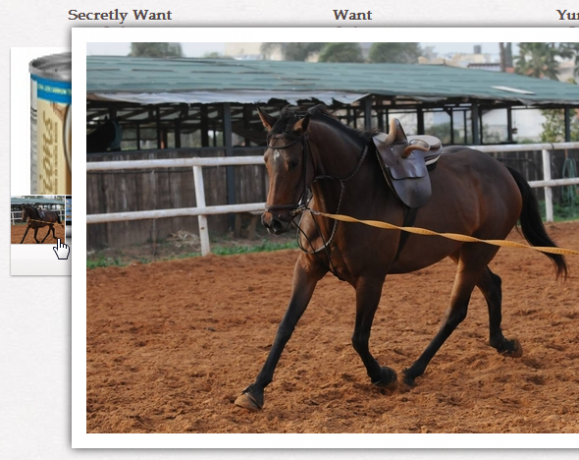
Друга интересна функция, която Pinterest Pro предлага, е популярното падане на пинове - незабавен достъп до скорошни популярни пинове чрез бутон на Chrome, без изобщо да се налага да зареждате Pinterest. Този е за истински зависими от Pinterest.
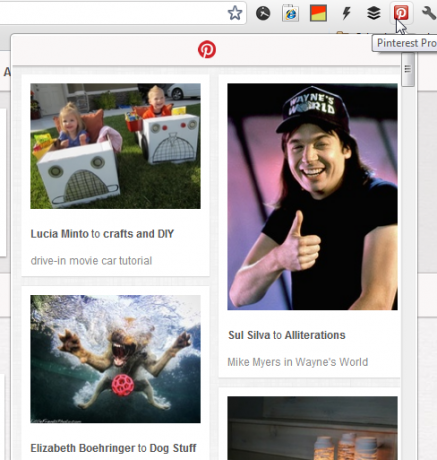
PinReach
PinReach (преди PinClout) е инструмент за уеб анализиране на Pinterest, който цели да бъде за Pinterest това, което Klout е за Twitter. В момента PinReach все още е малко наполовина, но все пак може да предостави полезна и забавна информация за вашия акаунт в Pinterest.
За начало се регистрирайте за акаунт в PinReach, като предоставите точното си потребителско име за Pinterest. След като завършите процеса на регистрация, можете да получите достъп до вашето табло за управление на PinReach.
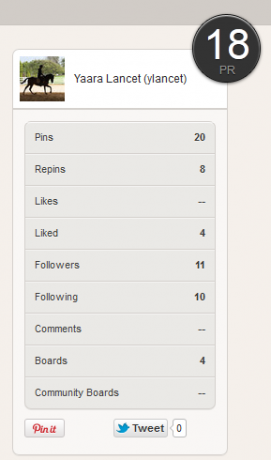
Отляво можете да видите резултата си от PinReach (моят не е много висок), заедно с всички ваши основни статистически данни за Pinterest като брой пинове, харесвания, последователи и т.н.
Таблото за управление включва четири раздела - Анализ, дъски, щифтове и Влиятелни последователи. От тези четири средните две са най-информативните. в Табла, можете да видите колко последователи, щифтове, повторения, харесвания и т.н. всеки от вашите дъски има. в Pins, можете да видите най-популярните си пинове и колко пъти всеки от тях е бил повторен от други.

Най- анализ в момента е по-малко от перфектен, предоставя три трудно разбираеми графики без имена на дъски или имена на пинове. Най- Влиятелни последователи разделът е полезен само ако вашите последователи също използват PinReach.
Не е ясно как се изчислява оценката на PinReach, но вероятно се основава на харесвания, повторения, брой пинове и дъски и т.н. PinReach е забавен начин да прецените своята активност и популярност в Pinterest и да видите как съответствате на другите.
PinAQuote е оригинален и страхотен начин за използване на Pinterest. С PinAQuote не сте ограничени до фиксиране на изображения - можете да закачите цитати. Как работи?
За начало посетете pinaquote.com и плъзнете маркера в лентата на отметките си. Следващия път, когато намерите цитат, който ви харесва, просто подчертайте текста и кликнете върху „Прикрепете цитат”Отметка.
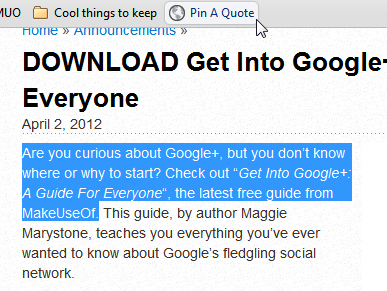
В следващата стъпка можете да редактирате цитата, да кажете на PinAQuote кой го е казал и ако имате $ 1,99, за да резервирате за професионално издание, дори променете шрифтовете и цветовете на вашия цитат.
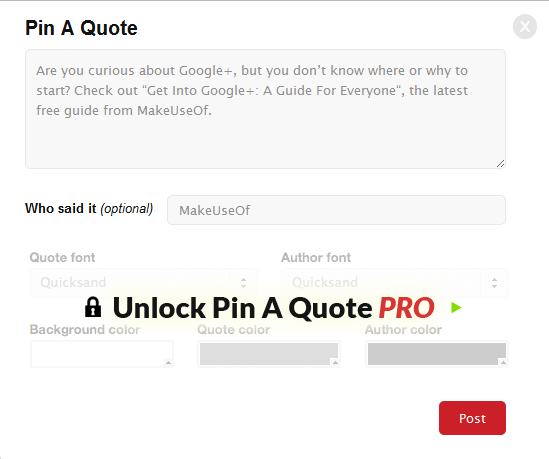
В последната стъпка можете да видите визуализация на вашия пин, преди да го прикачите към Pinterest. Дори и без професионални функции, тези цитати са красиви и са много достойни за щифт.
![pinaquote [4]](/f/410c2461dd959f56dab0df014bd93d18.png)
Търсене на пин [няма по-дълги налични]
Въпреки че Pinterest предоставя източник за всяко изображение, понякога искаме да знаем повече. Къде другаде се появява това изображение? Къде можем да намерим подобни изображения? Най-добрите отговори на тези въпроси можете да намерите в Google Images и тук е полезно търсенето на Pin за Chrome.
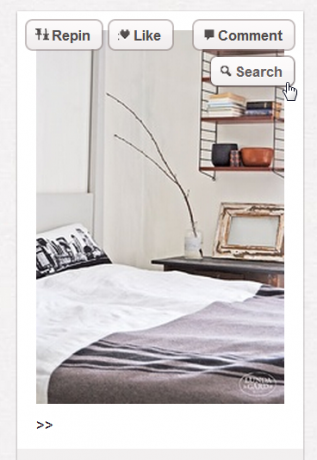
След инсталиране на разширението, нов бутон за търсене ще се появи всеки път, когато задържите курсора върху изображението на Pinterest. Щракването върху бутона за търсене ще извърши търсене на изображението в Google и ще отвори нов раздел с резултатите, които включват оригиналния размер на изображението, други размери, в които е наличен, където се показва и визуално подобни изображения. Това е чудесен начин да превърнете Pinterest в още по-широк инструмент за откриване на изображения.
За повече забавление в Pinterest, разгледайте Хакнете деня си и останете мотивирани с Pinterest Хакнете деня си и останете мотивирани с PinterestPinterest е онлайн щифт, който ви позволява да споделяте изображения, като ги „подреждате“ във вашия профил. Сигурен съм, че ще останете няколко часа, докато играете наоколо, създавайки красиви табла за изображения или щифтове ... Прочетете още .
Какви инструменти използвате за Pinterest? Знаете ли за други начини за разширяване и подобряване на опита на Pinterest? Споделете ги всички в коментарите.
Отвертка и изображение на гаечен ключ чрез Shutterstock
Yaara (@ylancet) е писател на свободна практика, технологичен блогър и любител на шоколада, който също е биолог и щатен маниер.